设备管理器不显示独立显卡 电脑设备管理器独立显卡找不到原因
更新时间:2024-03-15 09:42:54作者:xiaoliu
最近有用户反映在他们的电脑设备管理器中找不到独立显卡的情况,这让他们感到困惑和困扰,在正常情况下,独立显卡应该能够在设备管理器中显示出来,但出现找不到的情况,可能是由于驱动问题、硬件故障或其他未知原因所致。针对这一问题,我们需要进一步排查并解决,以确保电脑的显卡能够正常运行。
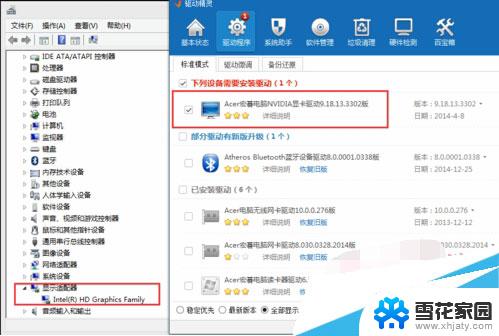
设备管理器里找不到独立显卡解决方法/步骤:
1、进入控制面板的“程序和功能”。

2、在控制面板里将独立显卡驱动或者独立显卡驱动的残留项卸载掉。
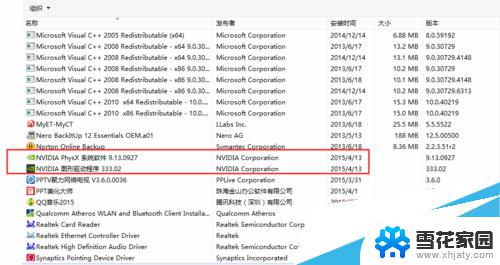
3、卸载后根据提示重启计算机(有时候卸载一个残留项可能就要重启一次计算机,全部卸载要重启很多次计算机)。
4、完全卸载并重启计算机后,设备管理器里就可以看到独立显卡了。
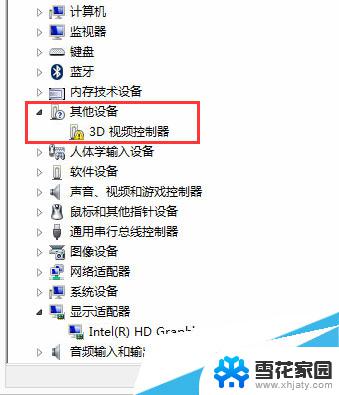
5、接下来安装独立显卡驱动即可(可以选择使用驱动精灵安装)。
以上就是设备管理器不显示独立显卡的全部内容,如果你也遇到了这个问题,不妨试试以上方法来解决吧,希望对大家有所帮助。
设备管理器不显示独立显卡 电脑设备管理器独立显卡找不到原因相关教程
-
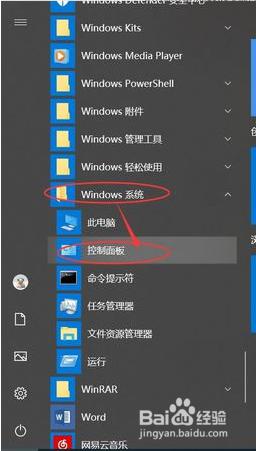 电脑的资源管理器老是无响应 Windows资源管理器卡顿原因
电脑的资源管理器老是无响应 Windows资源管理器卡顿原因2024-05-01
-
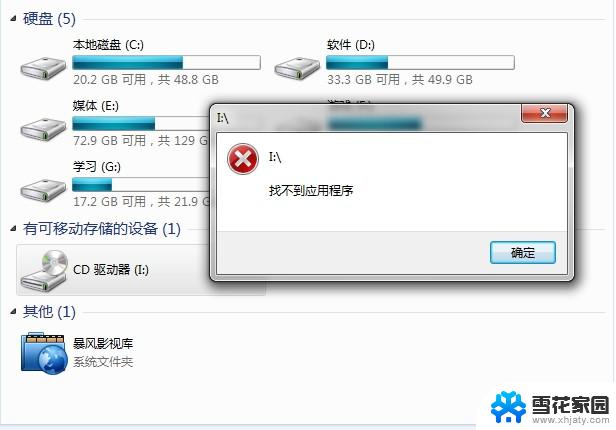 笔记本电脑不显示光驱 笔记本电脑光驱不显示在设备管理器中
笔记本电脑不显示光驱 笔记本电脑光驱不显示在设备管理器中2024-01-15
-
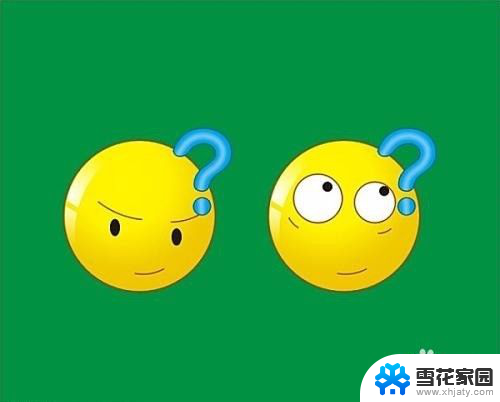 笔记本如何启用独显 怎么激活独立显卡
笔记本如何启用独显 怎么激活独立显卡2024-02-17
-
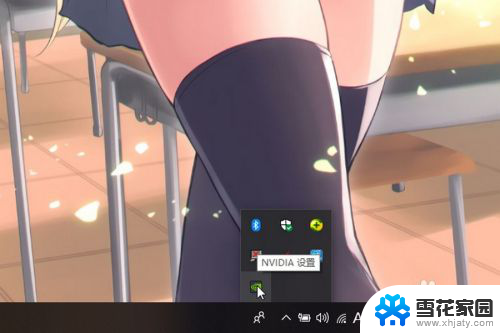 电脑怎么设置独显运行 NVIDIA控制面板如何设置独立显卡运行游戏
电脑怎么设置独显运行 NVIDIA控制面板如何设置独立显卡运行游戏2024-04-04
- 怎么看电脑显卡是多少g的 怎么选择电脑独立显卡容量
- 独立显卡没有运行怎么回事 电脑独立显卡是否正常运行的方法
- 怎么看电脑是独显还是集成显卡 电脑如何判断显卡是集成还是独立
- 笔记本电脑怎么设置独显直连 笔记本怎么设置独立显卡直连
- 显卡管理器怎么打开 怎样打开显卡驱动控制面板
- wps如何让两个表格独立像是 不显示在一个界面 如何在wps表格中独立显示两个表格
- 怎么把ie设置成默认浏览器 如何将IE设置为默认浏览器
- 电脑如何把音乐转换成音频文件 怎样将电脑歌曲格式改为mp3
- 电脑不能拷贝到u盘如何解除 U盘无法复制文件到电脑怎么办
- 键盘的方向键锁定了 键盘上下左右键解锁方法
- 戴尔笔记本电脑怎么插耳机 电脑怎么连接耳机
- 图片怎么改成ico格式 免费ico格式转换
电脑教程推荐